Питання
Проблема: як виправити помилку оновлення Windows 0x800704B8 – 0x3001A?
Привіт. Я намагаюся оновити свій комп’ютер Windows 10, але я отримую повідомлення про помилку 0x800704B8 – 0x3001A, яке говорить про помилку встановлення. Що може заважати процесу?
Вирішена відповідь
Оновлення Windows необхідні для безперебійної та безпечної роботи системи. Однак іноді користувачі хочуть оновити систему, оскільки вона застаріла, і це не завжди працює. Деякі користувачі стикаються з помилкою оновлення Windows 0x800704B8 – 0x3001A, коли намагаються встановити оновлення. Повне повідомлення говорить:
Помилка 800704B8 – 0x3001A
Помилка встановлення на етапі FIRST_BOOT через помилку під час операції BEGIN_FIRST_BOOT.
Однією з причин цієї помилки може бути те, що ви намагаєтеся встановити оновлення в непідтримуваній конфігурації. У міру випуску нових оновлень Windows сумісність зі старими пристроями зменшується. Перевірити, чи ваш комп’ютер сумісний із оновленням, яке потрібно інсталювати, можна на сторінці спільноти Microsoft.[1]
Іншою можливою причиною помилки 0x800704B8 – 0x3001A є те, що деякі компоненти системи застаріли. Ви можете спробувати оновити свою графіку та інші драйвери, BIOS,[2] материнська плата. Можливо, вам доведеться оновити сховище або звільнити місце, оскільки зазвичай для великого оновлення Windows потрібно принаймні 30 ГБ вільного місця на диску.
Деякі користувачі сказали, що вони спробували все, і нічого не допомогло, тому вони оновилися до Windows 11, і це вирішило проблему. Якщо ваша система відповідає вимогам, це може бути те, що вам доведеться розглянути, якщо жодне з рішень вам не допоможе. Якщо вам цікаво, ви можете прочитати статтю, яку ми написали «Windows 11: чи варто оновлювати? Всі відомі проблеми.”
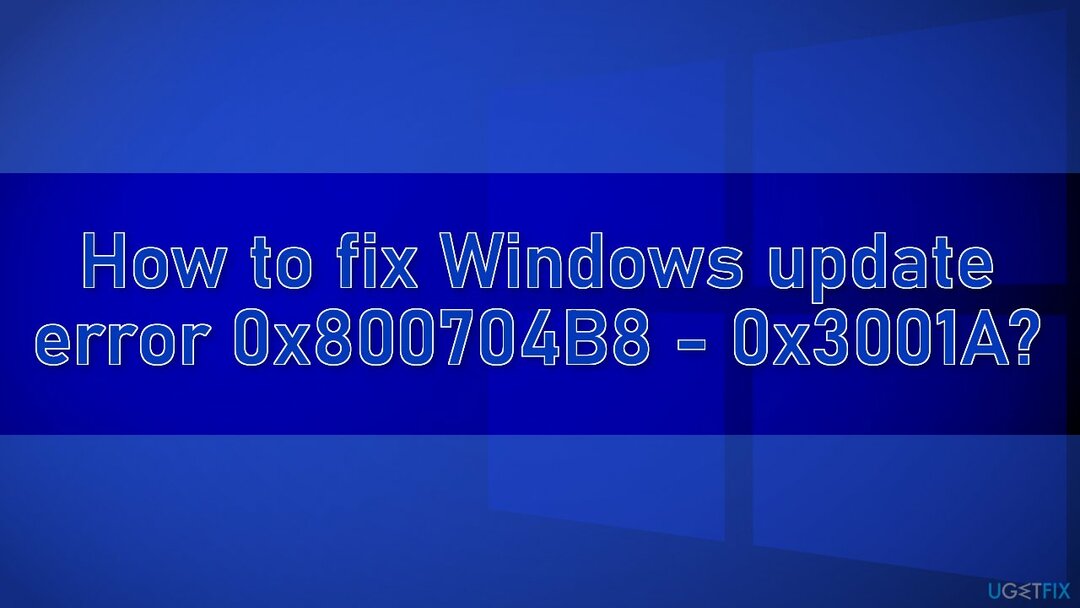
Усунення несправностей вручну може зайняти деякий час, оскільки неясно, що спричиняє проблему, тому ви можете спробувати використовувати автоматичне рішення ReimageПральна машина Mac X9 щоб уникнути проходження всіх можливостей. Інструмент ремонту може визначити пошкоджені компоненти системи, виправити BSOD,[3] і проблеми з реєстром шляхом сканування системи. Це програмне забезпечення також можна використовувати для звільнення місця шляхом очищення файлів cookie та кешу, що має підвищити продуктивність пристрою.
Нижче ви знайдете кілька ручних методів, які можуть виправити помилку оновлення Windows 0x800704B8 – 0x3001A і дозволити вам оновити вашу систему. Зауважте, що це займе деякий час, тому будь ласка, виконайте всі кроки дуже уважно та в порядку:
Рішення 1. Перевірте місце на диску
Щоб відремонтувати пошкоджену систему, необхідно придбати ліцензійну версію Reimage Reimage.
Якщо ви намагаєтеся інсталювати Windows на диск, на якому мало місця на диску, установка не вийде. Перш ніж продовжити, необхідно перевірити вільне місце на диску. Повинно бути не менше 30 ГБ вільного місця.
- Натисніть Windows + E ключі для відкриття Провідник файлів
- Натисніть на Цей ПК
- Тепер ви можете подивитися на диск, на який хочете встановити оновлення
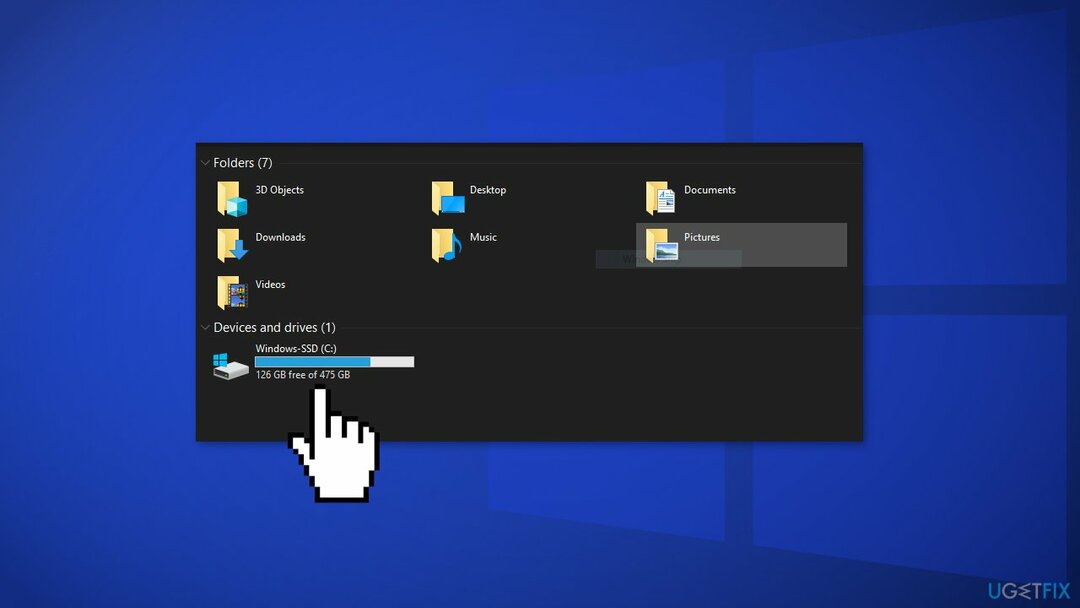
Якщо на диску є принаймні 30 ГБ вільного місця, ви можете перейти до інших варіантів усунення несправностей.
Рішення 2. Оновити драйвери
Щоб відремонтувати пошкоджену систему, необхідно придбати ліцензійну версію Reimage Reimage.
Причиною помилки можуть бути застарілі драйвери. У цьому випадку ви можете виправити це автоматично за допомогою Виправлення драйверів, який перевірить ваш комп’ютер на наявність відсутніх і застарілих драйверів пристроїв. Або ви можете оновити їх вручну:
- відчинено Налаштування
- Натисніть на Оновлення та безпека
- Натисніть на Windows Update
- Натисніть кнопку Перевірити наявність оновлень кнопку
- Натисніть кнопку Переглянути додаткові оновлення варіант
- Натисніть кнопку Оновлення драйверів табл
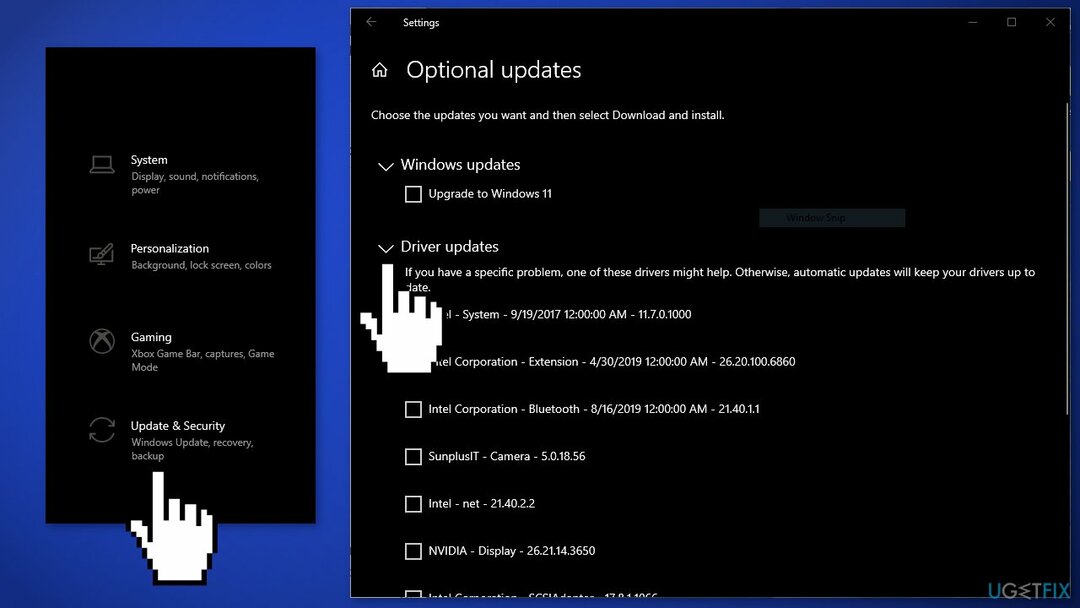
- Виберіть драйвер, який потрібно оновити
- Натисніть кнопку Завантажте та встановіть кнопку
Якщо Переглянути додаткові оновлення посилання недоступне після перевірки наявності оновлень Windows Update не має жодних нових драйверів чи оновлень для інших продуктів на той момент.
Рішення 3. Вимкніть антивірусне програмне забезпечення сторонніх розробників
Щоб відремонтувати пошкоджену систему, необхідно придбати ліцензійну версію Reimage Reimage.
Деякі програми безпеки можуть конфліктувати з серверами Microsoft і пакетами даних, які вони надсилають під час процесу оновлення, помилково сприймаючи ці сервери як небезпечні. Таким чином, відомо, що видалення програмного забезпечення AV допомогло деяким користувачам при спробі видалити помилки оновлення Windows.
- Клацніть правою кнопкою миші значок антивіруса та виберіть Вимкнути
- Ви також можете подвійне клацання значок антивіруса та знайдіть a Вимкнути варіант там
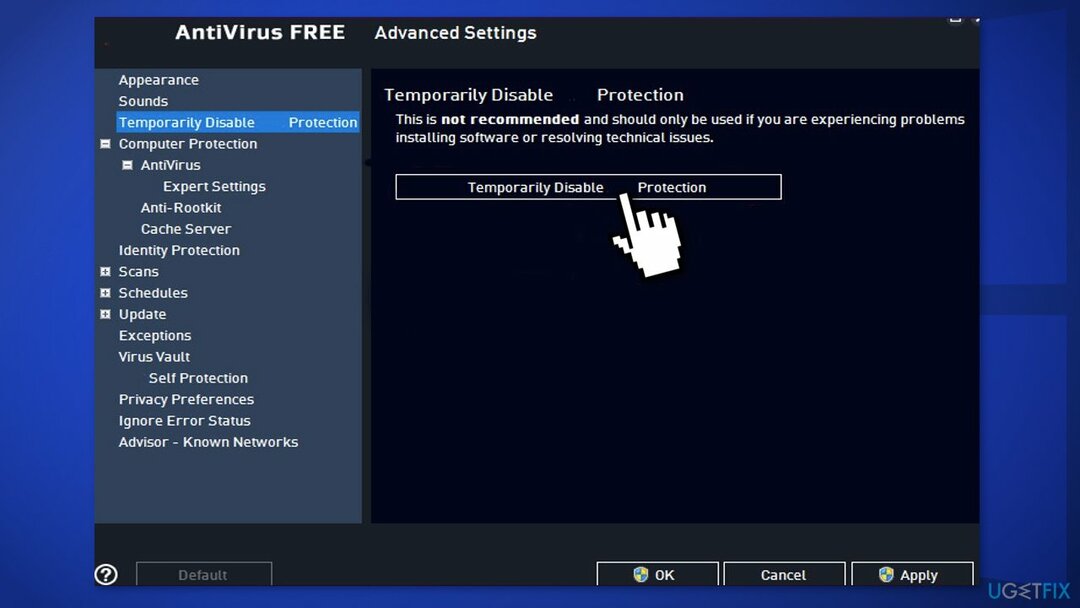
Рішення 4. Запустіть засіб усунення несправностей Windows Update
Щоб відремонтувати пошкоджену систему, необхідно придбати ліцензійну версію Reimage Reimage.
- Клацніть правою кнопкою миші Почніть і вибрати Налаштування
- Йти до Оновлення та безпека розділ
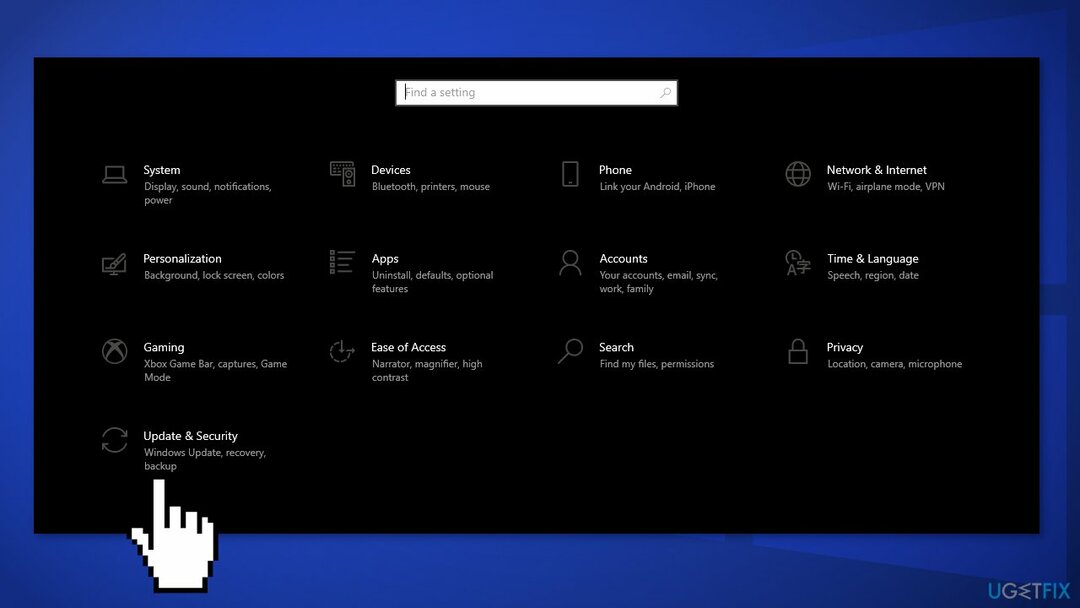
- Натисніть Усунути неполадки ліворуч
- Якщо ви не бачите засобів усунення несправностей у списку праворуч, натисніть Додаткові засоби усунення несправностей
- Знайдіть Windows Update, натисніть і виберіть Запустіть засіб усунення несправностей
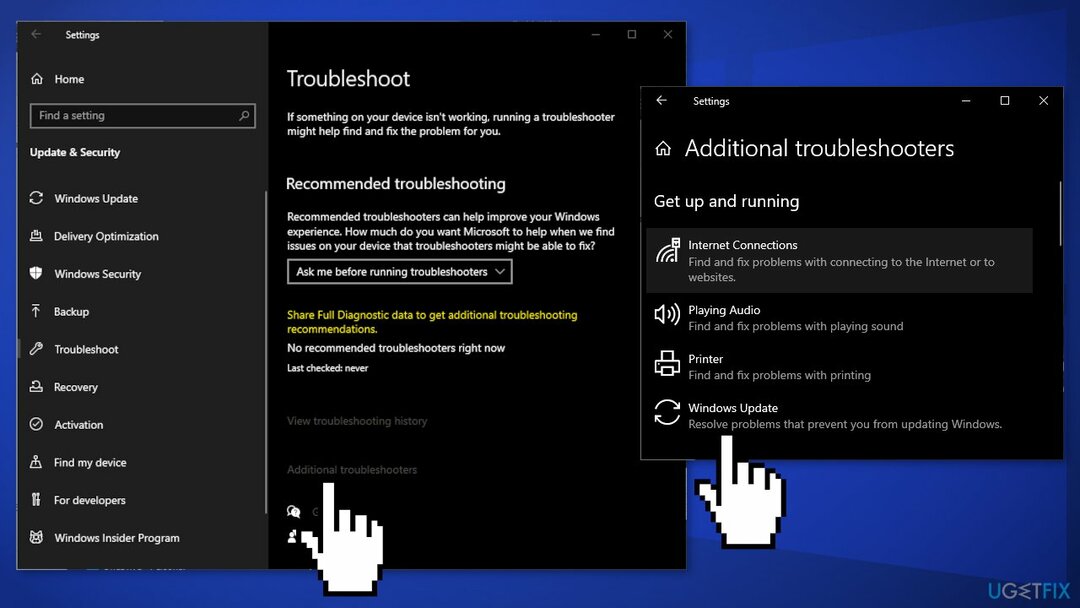
Рішення 5. Відновіть пошкоджені системні файли та перевірте диск
Щоб відремонтувати пошкоджену систему, необхідно придбати ліцензійну версію Reimage Reimage.
Використовуйте команди командного рядка, щоб усунути пошкодження системних файлів:
- відчинено Командний рядок як адміністратор
- Використовуйте наступну команду та натисніть Введіть:
sfc /scannow
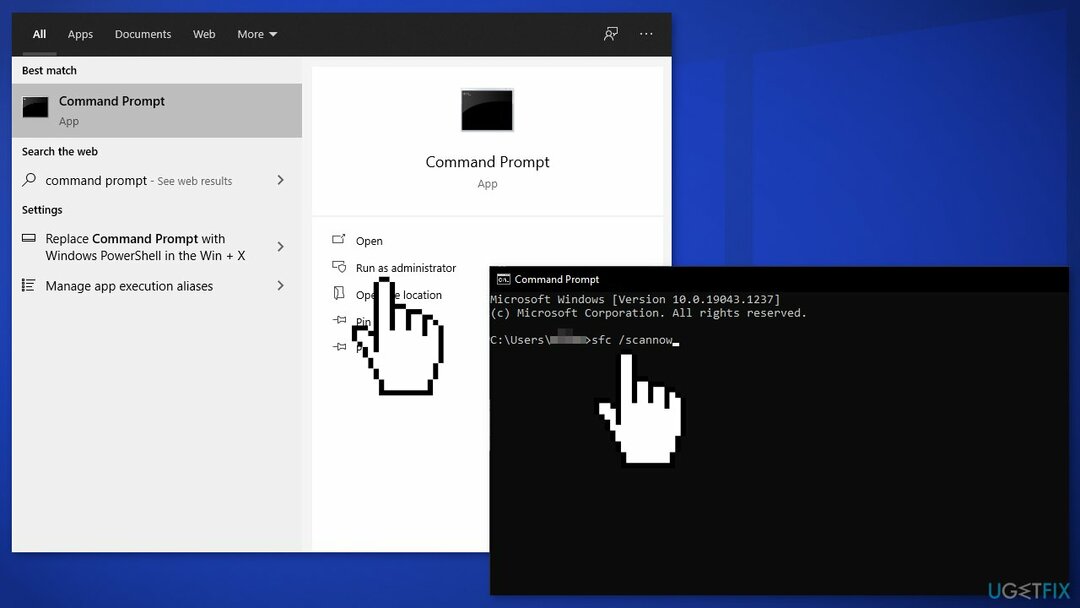
- Перезавантажте ваша система
- Якщо SFC повернув помилку, скористайтеся наведеними нижче командними рядками, натиснувши Введіть після кожного:
DISM /Online /Cleanup-Image /CheckHealth
DISM /Online /Cleanup-Image /ScanHealth
DISM /Online /Cleanup-Image /RestoreHealth - Переконайтеся, що ваш диск не пошкоджений. Ви можете виконувати перевірки за допомогою адміністративного командного рядка:
- Якщо ви використовуєте HDD як ваш основний драйвер (де встановлена ваша операційна система - C: за замовчуванням), скористайтеся такою командою та натисніть Введіть:
chkdsk c: /f - Якщо ви використовуєте SSD, використовуйте цю команду:
chkdsk c: /f /r /x - Якщо ви отримуєте помилку, введіть Ю і вдарив Введіть
- Перезапустіть ваш пристрій, щоб виконати перевірку
Рішення 6. Скидання компонентів Windows Update
Щоб відремонтувати пошкоджену систему, необхідно придбати ліцензійну версію Reimage Reimage.
- відчинено Командний рядок як адміністратор знову
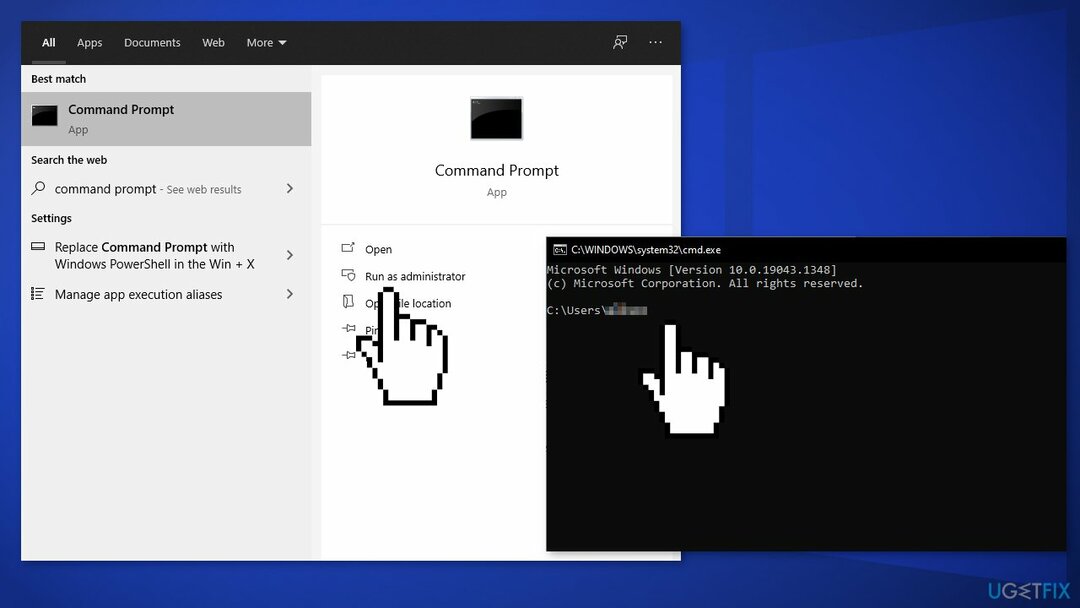
- Скопіюйте та вставте наступні команди, натискаючи Enter після кожної:
чисті стоп-біти
чиста зупинка wuauserv
net stop appidsvc
чиста зупинка cryptsvc
Видалити «%ALLUSERSPROFILE%\\Application Data\\Microsoft\\Network\\Downloader\\*.*»
rmdir %systemroot%\\SoftwareDistribution /S /Q
rmdir %systemroot%\\system32\\catroot2 /S /Q
regsvr32.exe /s atl.dll
regsvr32.exe /s urlmon.dll
regsvr32.exe /s mshtml.dll
netsh winsock скидання
netsh winsock reset proxy
чисті стартові біти
чистий старт wuauserv
net start appidsvc
чистий старт cryptsvc - Перезапустіть ваш ПК
Рішення 7. Чисте завантаження
Щоб відремонтувати пошкоджену систему, необхідно придбати ліцензійну версію Reimage Reimage.
Чисте завантаження є одним із методів усунення несправностей, які допомагають визначити, чи проблема спричиняє програму. Зазвичай це виконується, коли продукти, які не належать Microsoft, викликають конфлікти програмного забезпечення. Чисте завантаження допомагає легко запустити ОС, завантажуючи лише важливі файли та програми:
- Натисніть Windows + R, тип msconfig, і вдарив Введіть
- Йти до послуги вкладку та поставте галочку Приховати всі служби Microsoft прапорець
- Виберіть Відключити все
- Йти до Стартап вкладку та клацніть Відкрийте диспетчер завдань
- Тут клацніть правою кнопкою миші кожен із записів, які не належать до Windows, і виберіть Вимкнути
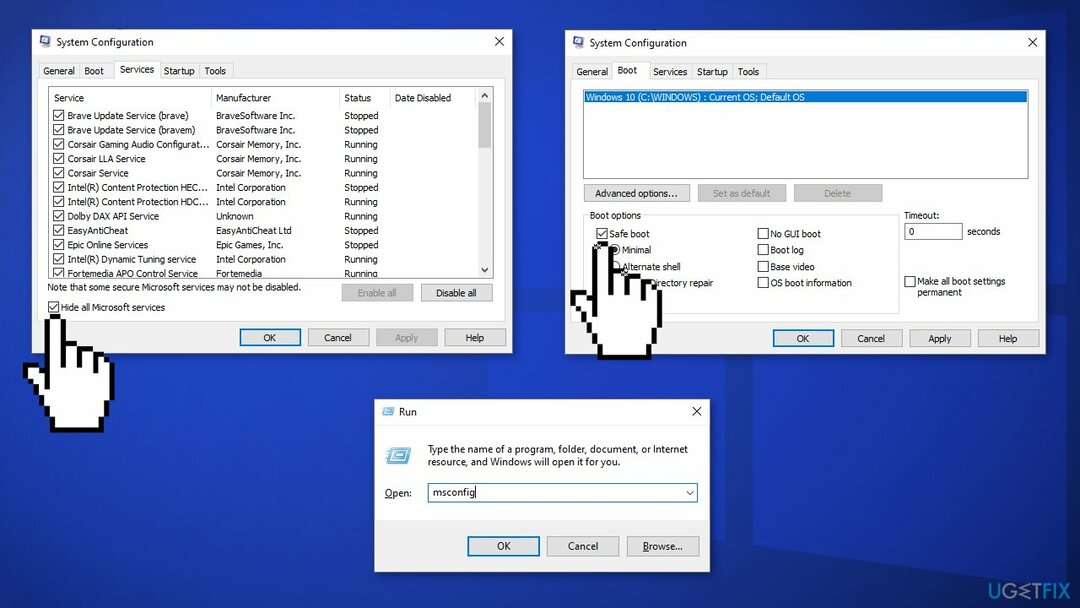
- Закрийте Диспетчер завдань
- Йти до Завантаження вкладку та поставте галочку Безпечне завантаження варіант
- Натисніть Застосувати, добре, і перезапустити ваш комп'ютер
Рішення 8. Використовуйте засіб створення медіа, щоб оновити Windows
Щоб відремонтувати пошкоджену систему, необхідно придбати ліцензійну версію Reimage Reimage.
- Відвідайте офіційний веб-сайт Microsoft щоб завантажити інсталяційний носій Windows 10
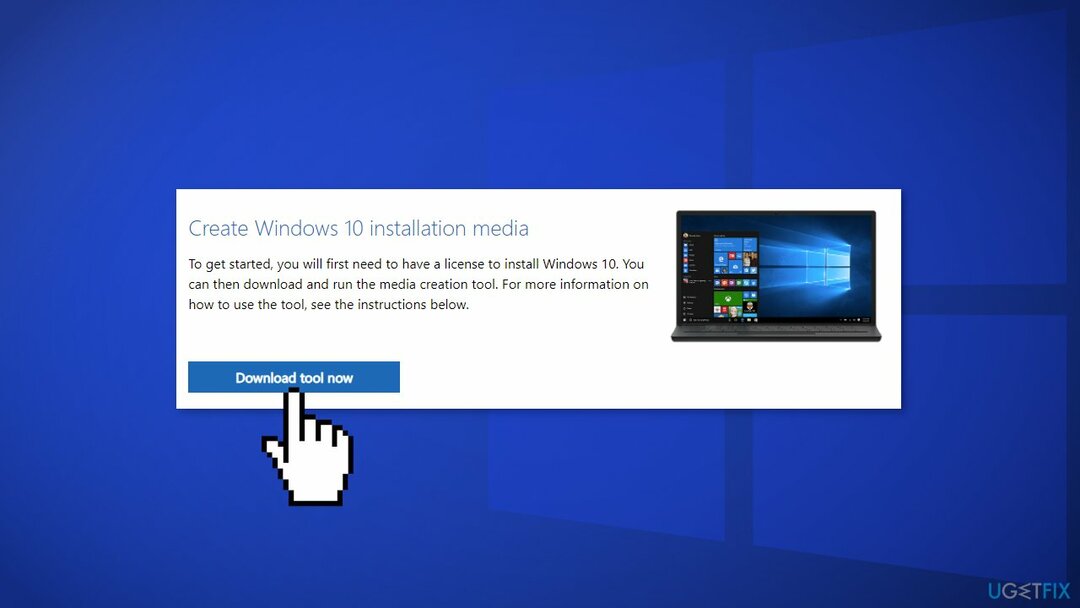
- Подвійне клацання установника та погоджуйтеся з Умовами
- Натисніть Далі
- Виберіть Оновіть цей ПК зараз і виберіть Далі
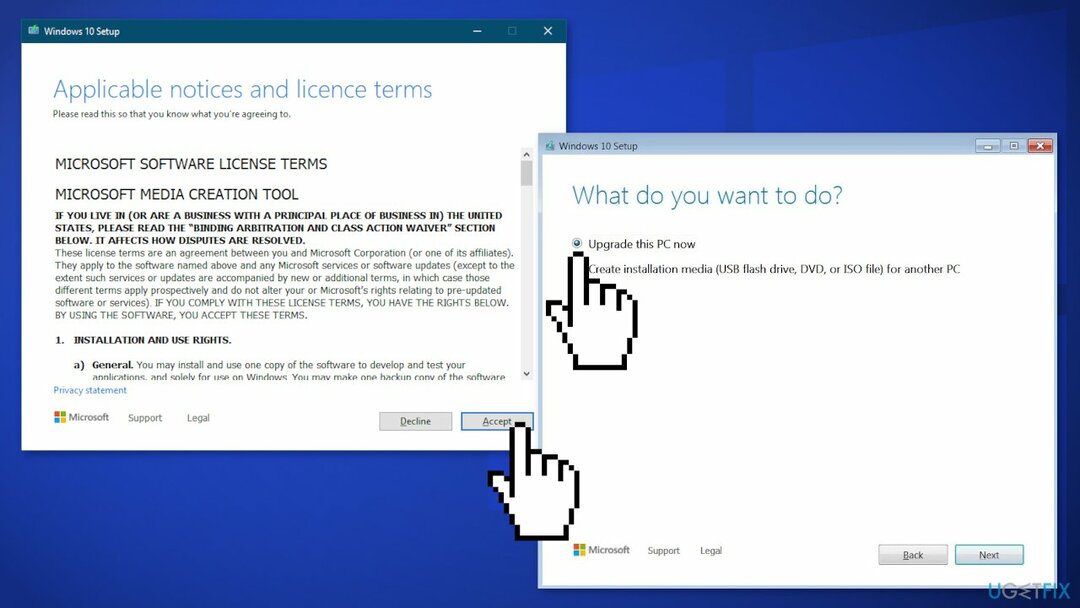
- На цьому етапі Windows завантажить відповідні файли
- Завершіть установку і перезавантажити ваш комп'ютер
Виправляйте свої помилки автоматично
Команда ugetfix.com намагається зробити все можливе, щоб допомогти користувачам знайти найкращі рішення для усунення їхніх помилок. Якщо ви не хочете боротися з методами ручного ремонту, скористайтеся автоматичним програмним забезпеченням. Усі рекомендовані продукти перевірені та схвалені нашими професіоналами. Нижче наведено інструменти, які можна використовувати, щоб виправити помилку:
Пропозиція
зробіть це зараз!
Завантажити виправленняЩастя
Гарантія
зробіть це зараз!
Завантажити виправленняЩастя
Гарантія
Якщо вам не вдалося виправити помилку за допомогою Reimage, зверніться по допомогу до нашої служби підтримки. Будь ласка, повідомте нам усі деталі, які, на вашу думку, ми повинні знати про вашу проблему.
Цей запатентований процес ремонту використовує базу даних з 25 мільйонів компонентів, які можуть замінити будь-який пошкоджений або відсутній файл на комп’ютері користувача.
Щоб відремонтувати пошкоджену систему, необхідно придбати ліцензійну версію Reimage інструмент для видалення шкідливих програм.

Щоб залишатися повністю анонімним і не допускати провайдера та уряд від шпигунства на вас, ви повинні працювати Приватний доступ до Інтернету VPN. Це дозволить вам підключатися до Інтернету, будучи повністю анонімним, шифруючи всю інформацію, запобігаючи трекерам, рекламі, а також шкідливому вмісту. Найголовніше, ви зупините незаконне спостереження, яке АНБ та інші державні установи здійснюють за вашою спиною.
Під час використання комп’ютера в будь-який момент можуть статися непередбачені обставини: він може вимкнутися через відключення електроенергії, а Може виникнути синій екран смерті (BSoD) або випадкові оновлення Windows, коли ви від’їхали на кілька хвилин. В результаті ваші шкільні завдання, важливі документи та інші дані можуть бути втрачені. До одужати втрачені файли, ви можете використовувати Data Recovery Pro – він шукає копії файлів, які все ще доступні на вашому жорсткому диску, і швидко їх витягує.